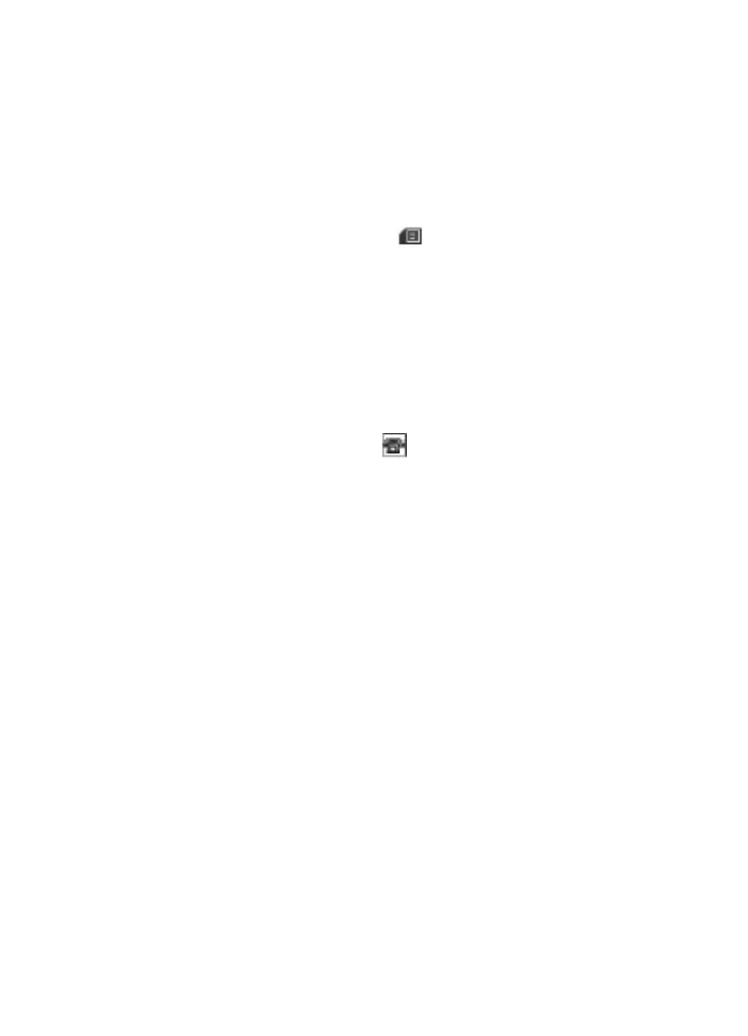
Contacten beheren
Het contactgeheugen selecteren
In het telefoongeheugen kunnen contacten worden opgeslagen met extra
details, zoals diverse telefoonnummers en tekstitems. U kunt ook een foto, een
geluid of een videoclip voor een beperkt aantal contacten opslaan.
In het SIM-kaartgeheugen kunnen namen worden opgeslagen met één
bijbehorend telefoonnummer. De contacten die in het SIM-kaartgeheugen zijn
opgeslagen, worden aangegeven door
.
Selecteer Menu > Contacten > Instellingen > Actief geheugen. Als u
Telefoon en SIM selecteert, worden contacten opgeslagen in het
telefoongeheugen.
Namen en telefoonnummers opslaan
Als u een naam en telefoonnummer wilt opslaan, selecteert u Menu >
Contacten > Namen > Opties > Nieuw contact.
Het eerste nummer dat u opslaat, wordt automatisch ingesteld als het
standaardnummer. Dit nummer wordt aangeduid met een kader om de
nummertype-indicator, bijvoorbeeld . Wanneer u een naam in de lijst met
contacten selecteert, bijvoorbeeld om te bellen, wordt automatisch het
standaardnummer gekozen, tenzij u een ander nummer selecteert.
Zoeken naar een contact
Selecteer Menu > Contacten > Namen en blader door de lijst met contacten
of voer het eerste teken in van de naam van het contact.
Details toevoegen en bewerken
Als u gegevens voor een contact wilt toevoegen of verwijderen, selecteert u het
contact en Gegevens > Opties > Info toevoegen en selecteert u een van de
beschikbare opties.
Een contact kopiëren of verplaatsen van de SIM-kaart naar het
telefoongeheugen
1. Selecteer Menu > Contacten > Namen.
2. Selecteer het contact dat u wilt kopiëren of verplaatsen en Opties > Contact
kopiëren of Contact verplaatsen.
Meerdere contacten kopiëren of verplaatsen van de SIM-kaart naar
het telefoongeheugen
1. Selecteer het eerst contact dat u wilt kopiëren of verplaatsen en Opties >
Markeren.
2. Markeer de andere contacten en selecteer Opties > Gemark. kopiëren of
Gemark. verpltsen.
Contacten
© 2008 Nokia. Alle rechten voorbehouden.
29
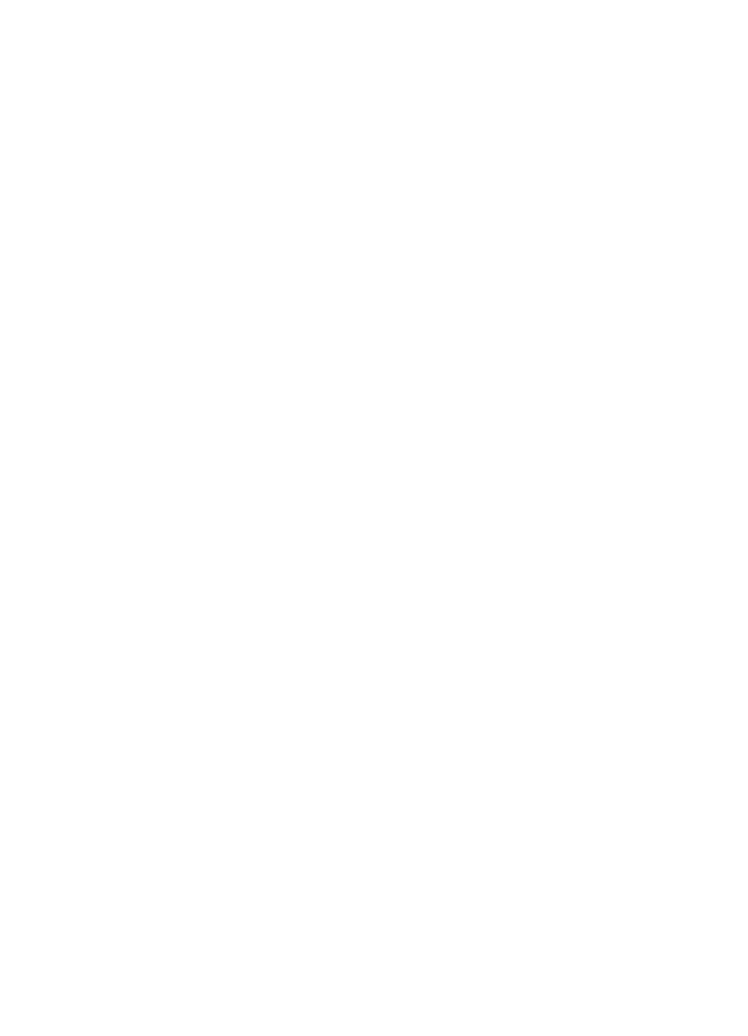
Alle contacten kopiëren of verplaatsen van de SIM-kaart naar het
telefoongeheugen
Selecteer Menu > Contacten > Cont. kopiëren of Cont. verplaatsn.
Contacten verwijderen
Selecteer het contact en Opties > Verwijder contact.
Als u alle contacten wilt verwijderen uit het telefoongeheugen of het SIM-
kaartgeheugen, selecteert u Menu > Contacten > Alle cont. verw. > Uit
tel.geheugen of Van SIM-kaart.
Als u een aan het contact gekoppeld nummer, tekstitem of een gekoppelde
afbeelding wilt verwijderen, gaat u naar het contact en selecteert u Gegevens.
Blader naar het gewenste gegevensitem, selecteer Opties > Verwijderen en
selecteer van de beschikbare opties.
Een contactgroep maken
Contacten indelen in belgroepen met verschillende beltonen en
groepsafbeeldingen.
1. Selecteer Menu > Contacten > Groepen.
2. Als u een nieuwe groep wilt maken, selecteert u Toevgn of Opties > Nwe
groep toevgn.
3. Voer de groepsnaam in, selecteer een afbeelding en beltoon als u deze wilt
toevoegen aan de groep, en selecteer Opslaan.
4. Selecteer de groep en Bekijk > Toevgn om contacten aan de groep toe te
voegen.